「通常使うプリンタ」をアプリケーションごとに指定する:3分LifeHacking
利用するプリンタがアプリケーションごとにほぼ決まっているのであれば、「Automatic Printer Switcher」を用いてアプリケーションごとの「通常使うプリンタ」を登録しておくと便利だ。
Windowsでは「通常使うプリンタ」というのが決まっていて、アプリケーションから印刷しようとすると、ここに指定したプリンタをデフォルトの出力先として表示する。物理的なプリンタの場合もあれば、Adobe PDFのような仮想プリンタの場合もあるだろう。表示のプリンタが目的に合致しなければ、プルダウンメニューからほかのプリンタを選んで印刷を実行するというのが一般的な操作手順だ。
もっとも多くの場合、どのプリンタを使って印刷するかは、アプリケーションごとにおおむね決まっているのではないだろうか。例えば筆者の場合だと、自宅でWordやExcelから印刷する際の出力先はほぼAdobe PDFであり、ネットワーク上にあるインクジェットプリンタに直接プリントすることは、この両ソフトに関してはほぼない。一方、ブラウザから印刷を行う際はたいていがインクジェットプリンタへの出力であり、Adobe PDFに出力することはない。
であれば、アプリケーションごとに「通常使うプリンタ」を割り当てることができれば、いちいち切り替える手間を省くことができ、使い勝手が向上することになる。今回紹介する「Automatic Printer Switcher」はまさにそうした割り当てを実現するソフトで、アプリケーションごとに通常使うプリンタを登録できるのだ。
使い方は簡単で、表示されているリストの中から特定のアプリケーションを選び、登録されているプリンタの中から1つを選ぶだけ。あとはこのソフトをタスクトレイに常駐させておけば、印刷を実行した際に登録したプリンタをデフォルトの出力先として表示するというわけだ。
ソフト自体は英語だが、特に迷うことなく利用できる。国内でも「通常使うプリンタ」をタスクトレイから切り替えられるソフトがあるが、アプリケーションごとに割り当てるというのは切り替えの手間もいらず、実際に使ってみると非常に便利。効率化という面だけでなく、複数のプリンタを併用していて出力ミスをよくしでかす人にもおすすめだ。
| ソフト名 | 利用料 | 対応OS | 提供元 |
|---|---|---|---|
| Automatic Printer Switcher | 無料 | Windows XP/Vista/7 | Computed Synergy |
関連キーワード
ビジネスプリンタ2010 Autumn | プリンタ | Adobe Systems(アドビシステムズ) | 便利 | PDF | インクジェット | Windows | Word | 3分LifeHacking | ブラウザ | Excel | Firefox | LifeHack(ライフハック) | 無料 | レシピ | Windows Vista | Windows XP
関連記事
 「通常使うプリンタ」をワンクリックで切り替える
「通常使うプリンタ」をワンクリックで切り替える
複数台のプリンタを選べる環境では、出力先のプリンタを間違って印刷してしまうことがよくある。「通常使うプリンタ」をタスクトレイから切り替えるソフトを使ってみよう。 プリンタ用紙を節約できるソフト
プリンタ用紙を節約できるソフト
資源節約でしばしばいわれるのは「無駄な印刷をするな」なわけだが、精神論ではなく実際に印刷コストを下げられるソフトウェアを使うのがいい。- プリントの無駄をなくすTips
ブラウザのツールバーに印刷プレビューボタンを置いておくだけでも、用紙は節約できる。N-Upを簡単に実現するソフトも紹介(Lifehacker)
Copyright © ITmedia, Inc. All Rights Reserved.
アイティメディアからのお知らせ
人気記事ランキング
- 10万超のWebサイトに影響 WordPress人気プラグインに深刻なRCE脆弱性
- 生成AIの次に来るのは「フィジカルAI」 NVIDIAが語る、普及に向けた「4つの壁」
- CVSSは「10.0」 ReactとNext.jsにリモートコード実行の脆弱性
- AWS、UIを操作するAIエージェントを提供開始 安定動作や統合性をどう実現した?
- 企業の半数以上がインシデントを経験 年末年始に潜むサプライチェーン攻撃の脅威
- ドローンいらず? 飛行動画作成できる「Google Earth Studio」登場
- Let's Encrypt、証明書有効期間を90日から45日へと短縮 2028年までに
- “AIエージェントの次”のトレンドは何か Gartnerが描く未来志向型インフラのハイプ・サイクル
- ランサム被害の8割超が復旧失敗 浮き彫りになったバックアップ運用の欠陥
- 日本企業のフィジカルAI実装は進むか ソフトバンクと安川電機が協業
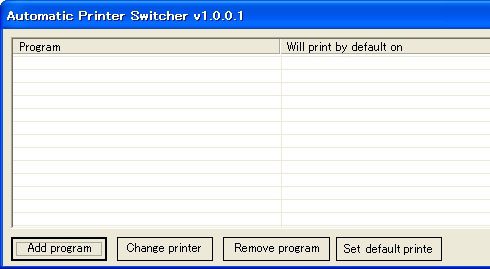
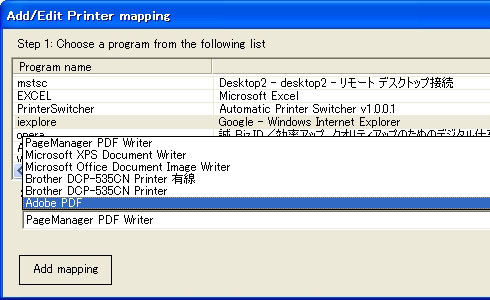
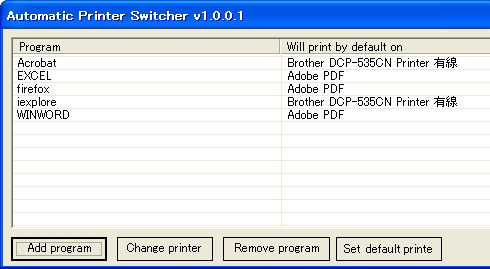


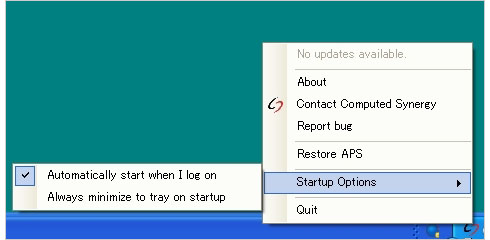 タスクトレイに常駐する。PC起動時に立ち上がるようにしておくと便利
タスクトレイに常駐する。PC起動時に立ち上がるようにしておくと便利